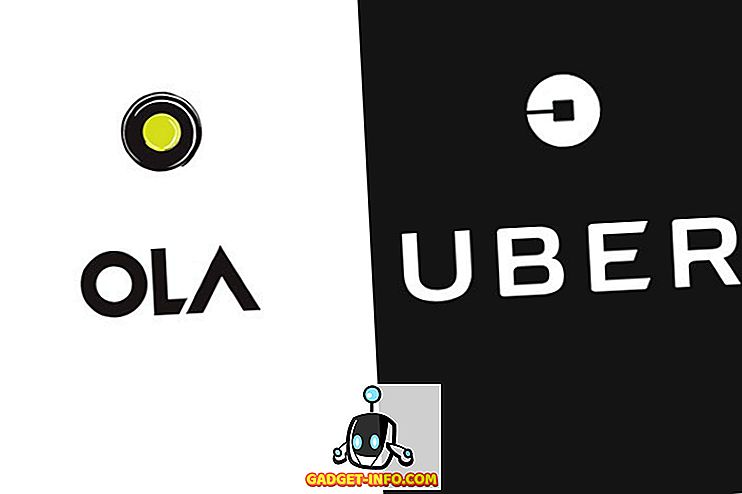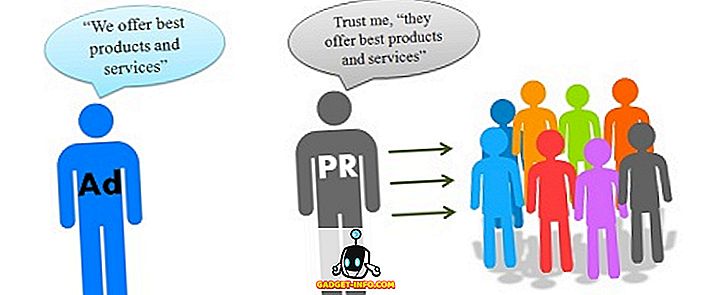Igaüks, kes on kasutanud Android 6.0 Marshmallowi, nõustub, et see ei ole tõesti suur visuaalne värskendus, arvestades, et enamik muudatusi on kapoti all. Kuigi siin pole palju visuaalseid muutusi, on see tulevaste Android-väljaannete jaoks häid varjatud funktsioone silmas pidades alus. Pärast ulatuslikku Android 6.0 Marshmallow kasutamist oleme leidnud päris lahe trikke ja me tahaksime neid teiega jagada.
Seega, kui olete just teie seadmesse värskendanud Android 6.0, on need parimad nõuanded ja nipid, mida peaksite proovima:
Parim Android 6.0 Marshmallow näpunäited
1. Juurdepääs sisseehitatud failihaldurile
Stock Android on panned mitte failihaldur, kuid Android 6.0 Marshmallow kaasas üks, kuigi see on peidetud sügavale seaded. Failihaldurile pääsemiseks Android 6.0-s avage menüükäsk Seadistused-> Salvestamine ja USB-> Sisemälu ning liikuge alla ja puudutage „ Explore “.

Sisseehitatud failihaldur on tavapäraste funktsioonidega, nagu näiteks kopeerimine, teisaldamine, kustutamine jne, üsna tavaline. Kui te ei soovi kolmanda osapoole failihalduri rakendust, peaks see toimima hästi.
2. Luba süsteemi UI-tuuner
Süsteemi UI Tuner on Marshmallow'i eksperimentaalsete funktsioonide ja seadete kogum, mis on vaikimisi välja lülitatud. Süsteemi UI-tuuneri lubamiseks tõmmake teate sahtlit alla ja hoidke 5 sekundit all ikooni Settings (Seaded) . Kui vajutate pressiteatest, saate sõnumi „ Palju õnne! Süsteemi tuuneri kasutajaliides on lisatud seadetele “. Seejärel võite minna seadete juurde ja leida allosas “ System UI Tuner ”.

3. Liigutage lülitit teatise sahtlisse
Kiirseadistuste ümberlülitamiseks või uute lisamiseks teate sahtlisse saab minna menüükäsuga Seadistused-> Süsteemi UI-tuuner-> Kiire seaded . Ümberlülitamiseks vajuta lihtsalt üks hoides ja liiguta seda. Siia saab ka plaate lisada ja eemaldada.

4. Näita aku protsenti
Aku protsendi näitamiseks aku ikoonil Android 6.0 olekuribal avage Settings-> System UI Tuner ja lülitage sisse „ Näita sisseehitatud aku protsenti “.

5. Peida / näita ikoone olekuribal
Marshmallow'is saate valida, et peidaks olekuribal süsteemi, näiteks WiFi, Bluetooth, Alarm jne. Selleks peate lihtsalt menüükäsk Seadistused-> Süsteemi UI-tuuner-> Olekuriba ja lülitage välja ikoonid, mida te ei soovi olekuribal näha.

6. Lülitage demorežiim sisse
Armastus postitad ekraanikuvasid võrgus? Noh, demorežiim on teie jaoks. Demorežiim on lihtne väike valik, mis puhastab teie olekuriba ja näitab teie akut täis, nii et saate midagi puhtamalt esitada. Selle lubamiseks sisestage lihtsalt Settings-> System UI Tuner-> Demo mode ja lubage demo-režiim.

7. Kasutage teenust Google Now koputage
Google Now on Tap on üks Android 6.0 Marshmallow'i esiletõstvatest funktsioonidest ja see peaks kindlasti proovima. Selle sisselülitamiseks minge üle menüükäsuga Seadistused-> Google-> Otsi & Nüüd-> Nüüd kaardid ja lülitage sisse „ Nüüd käivita “.

Võite kasutada Google Now'i puudutamist, vajutades lihtsalt kodunupu hoides ükskõik millise rakenduse sees. Google toob teile tulemused vastavalt ekraanil olevale.
8. Muutke üksikute rakenduste õigusi
Android on alati olnud teada, et see ei ole nii läbipaistev, kui tegemist on rakenduste õigustega, kuid see on muutunud Android 6.0-ga. Võite muuta mis tahes rakendusele antud õigusi. Selleks minge lihtsalt menüükäsuga Seadistused-> Rakendused ja valige rakendus, mida soovite muuta. Avage " App info " lehel " Permissions " ja lülitage välja kõik soovitud õigused.

9. Lülita sisse / välja Doze režiim
Doze-režiim on uus aku säästmise funktsioon Android 6.0-s, mis vähendab protsessori ja võrgu tegevust, kui seade on tühikäigul. Kuigi see on hea funktsioon, võib see takistada mõnede rakenduste taustaprogramme, mille tulemuseks on viivitused või teatised. Noh, kui te nende probleemidega silmitsi seisate, saate selle teatud rakenduse jaoks välja lülitada.
Avage Seadistused-> Aku ja puudutage kolme punkti menüüd ja minge „ Aku optimeerimine “. Siin saate valida rakenduse „Doze” funktsiooni optimeerimise või optimeerimise.

10. Määrake rakenduse vaikesidemed
Android 6.0 Marshmallow toob välja mõnevõrra väikese funktsiooni, mida nimetatakse rakenduse lingideks, mis võimaldab teil määrata teatud lingid, mida teatud rakendus avab. Näiteks saate Twitteris avada Twitteri lingi, selle asemel et saada tüütu dialoogiboksi nagu eelmistes versioonides.
Selle seadistamiseks minge üle menüükäsuga Seadistused-> Rakendused ja puudutage üleval paremas nurgas asuvat seadete hamba ja siis mine rakenduste linkidele . Siin saate valida rakenduse ja lisada toetatud lingid.

11. Mängi Marshmallow Easter Egg Flappy Bird mängu
Android 6.0 sisaldab endiselt Flappy Bird mängu sõltuvust oma lihavõttemuna. Et seda mängida, minge menüüsse Seadistused-> Telefonist ja koputage „Android-versiooni“, kuni lihavõttemuna ilmub. Mängu alustamiseks vajuta Marshmallow easter egg .

12. Kontrollige RAM-i kasutamist
Kui olete mures seadme RAM-i rippiva rakenduse pärast, saate kontrollida kasutaja statistikat Marshmallowi mäluhalduris, mis asub rakenduste mälus, mida kasutavad sätted .

13. Keela / lubage heads-up teatised
Kuigi heads-up-teated on lahedad, ei meeldi neile kõigile ja Google teab seda, mistõttu see võimaldab teil neid keelata. Peek- või heads-up-teadete keelamiseks minge menüüsse Seadistused-> Helid ja teavitus-> Rakenduse teated ning puudutage rakendust, mille soovite selle sisse lülitada, ja lülitage välja „ Luba peeking ”.

14. Kasutage Google'i tõlget mis tahes rakenduses
Android 6.0-s Marshmallow'is on Google'i tõlge sügavalt integreeritud. Kui teil on installitud Google'i tõlke rakendus, saate valida teksti ja vajutada kolmepunkti menüüd, kus saate valida „ Tõlgi ”. Seejärel saate hüpikakna, mis suudab tõlkida teksti mis tahes keeles.

15. Nutikas lukk
Smart Lock on lahe funktsioon, mida tutvustas Lollipop, mida paljud meist ei tea. Google on jätkanud Marshmallowis selle edasist täiustamist. Selle seadistamiseks peate kõigepealt panema lukustusekraaniluku, nagu muster, pin või parool. Kui olete lukustanud, leiad Smart Lock funktsiooni seadistustes-> Turvalisus .
Rakenduses Smart Lock saate seadistada usaldusväärsed seadmed, kohad, näod, hääled, et teie seade automaatselt avada, kui teie Android-seade on usaldusväärses piirkonnas. See sisaldab ka keha tuvastamist, mis hoiab seadme lukustamata, kui see on teie kehaga kokkupuutes.

16. Lülitage microSD-salvestus sisemäluks, kasutades “Adoptable Storage”
Android on alati toetanud eemaldatavat salvestust, kuid Android 6.0 Marshmallow'iga on nad teinud väga suuri täiustusi. Viimane Android versioon võimaldab teil kasutada sisemäluna välist salvestust .
Kui avate microSD-kaardi esmakordselt, on valida kaks valikut: Kasuta „kaasaskantava salvestusena” või “sisemälus” . Kui valite “kaasaskantav”, saate seda kasutada nii nagu alati, aga kui valite “sisemine”, vormindatakse ja krüpteeritakse kaart ning salvestusruum lisatakse teie sisemällu. Vähem sisemäluga seadmete puhul peaks see olema päris mugav.

17. Desinstallige rakendused kodust ekraanilt
Android 6.0 võimaldab teil eemaldada kõik rakendused otse algekraanilt, erinevalt eelnevast Android-versioonist. Saate lihtsalt vajutada rakenduse avakuval ja hoiate otsetee „Eemalda“ või rakenduse „ Desinstallimine “ võimalusi.

18. Kasutage automaatse rakenduse varundamist
Google'il on Marshmallow'is lahedad uued automaatse rakenduse varundamise funktsioonid, mis peaksid olema kasulikud, kui kavatsete telefonid vahetada või tehase lähtestamist teha. Teie rakenduse andmed sünkroniseeritakse teie Google Drive'i salvestusega ja saate minna Drive-> Settings-> Manage backups, et kontrollida rakendusi, mille andmeid varundatakse. Kahjuks ei saa te rakendusi siit käsitsi lisada ega eemaldada ning rakenduse andmeid toetatakse ainult siis, kui rakendused seda toetavad. Loodetavasti värskendavad rohkem arendajad oma rakendusi, et rakendada automaatset rakenduste varundamist.

19. Haldustaseme haldamine eraldi
Android Marshmallow'is saate kiiresti ja lihtsalt muuta helina, meedia ja häirete mahtu. Helitugevuse muutmiseks saate lihtsalt helitugevuse klahvi vajutada ja seejärel puudutada helitugevuse liideses paremat rippmenüüd.

VT KA: Top 10 kohandatud ROMi Androidile (2016)
Kas olete valmis neid peidetud Marshmallow funktsioone maitsma?
Kuigi Android 6.0 Marshmallow ei pruugi eelistada pealkirja „6.0” väärtust, on need näpunäited tõestuseks, et see on rohkem kui see, mis vastab silma. Google ei ole mitte ainult rafineerinud Androidi Marshmallow'iga, vaid on toonud kaasa ka mõned lahedad funktsioonid, mis on avalikkuse silmis peidetud. Ei, enam! Andke neile Android 6.0 Marshmallow näpunäiteid proovile ja andke meile teada oma kogemustest allpool olevas kommentaaride osas.